FLASH CS4 ActionScript概述
关于Flash cs3的ActionScrip脚本语言的解释

ActionScript可以使Flash产生奇妙的动画效果 , 但这并不是ActionScript的全部,它更重要的作用是 使动画具有交互性。 ActionScript是在Flash中开发应用程序时所使用 的语言。Flash中的ActionScript编程语言是高级语言, 其命令形式与英文很相似,命令的含义就是英文的 愿意。如Play,运行时表示的意思就是使影片播放。
Flash cs之前版本是:
AS:stop(); 按钮:on (release) { gotoAndPlay("场景 1", 1); }
ent为对象来侦听; MouseEvent.CLICK鼠标单击事件(单击,一点下 去就触发事件)。
btn.addEventListener(MouseEvent.CLICK,rep
(1) ActionScrip动作脚本编辑器
查找 插入目标路径 自动套用格式 显示代码提示
动作工具箱
将新项目添加到脚本中 语法检查器
脚本导航器
图1 动作面板
(2)编程基础
Flash CS以下版本的ActionScrip脚本语言可在帧、 按钮或影片剪辑写,而Flash CS3的只能在帧上写,不 能在按钮或影片剪辑元件上写。
如btn.addEventListener(MouseEvent.CLICK,
replayMovie); function replayMovie(evt:MouseEvent):void {gotoAndPlay(1); } 这一 ActionScript 3.0语名可用于实现按钮控制
时间轴动画暂停、播放、重播,只能在AS的帧上写。
layMovie):鼠标单击或者释放,开始监听具体实 例btn。 Function表示一种函数,function是定义一个函 数的关键字,通常形态是function 函数名(参数1
Flash CS4 事件

Flash CS4 事件事件就是所发生的、ActionScript能够识别并可响应的事情。
SWF文件进行的任何与用户交互都可以视为事件,如键盘输入、鼠标单击等。
●1.事件处理从本质上来说,当ActionScript程序在运行时,Flash Player只是在等待某些事情的发生。
当这些事情发生时,Flash Player将会运行为这些事件指定的ActionScript代码。
●事件处理基本结构无论何时编写处理事件的ActionScript代码,都会包含三个元素(事件源、事件和响应),并且遵循以下基本结构:function eventResponse(eventObject:EventType):void{//为响应事件而执行的程序代码}eventSource.addEventListener(EventType.EVENT_NAME, eventResponse);在上面的代码中,首先定义一个函数,用于指定为响应事件而执行的程序代码。
然后,调用事件对象的addEventListener()方法,以便当事件发生时,执行该函数的动作。
●事件对象在ActionScript 3.0中,每个事件都由一个事件对象表示。
事件对象是Event类或某个子类的实例,它不但存储有关特定事件的信息,还包含便于操作事件对象的方法。
例如,当Flash Player检测到鼠标单击时,它会创建一个事件对象(MouseEvent类的实例)以表示该特定鼠标单击事件。
为方便对这些属性和方法的访问,Flash Player API定义了一个Event类,作为所有事件对象的基类。
Event类定义一组基本的、适用于所有事件对象的属性和方法,其详细说明如下。
事件侦听器也称为事件处理函数,是Flash Player为响应特定事件而执行的函数。
添加事件侦听器的过程分为两步:首先,为Flash Player创建一个为响应事件而执行的函数或类方法(也可称为侦听器函数或事件处理函数)。
ActionScript 编程实战 Flash动作面板概述
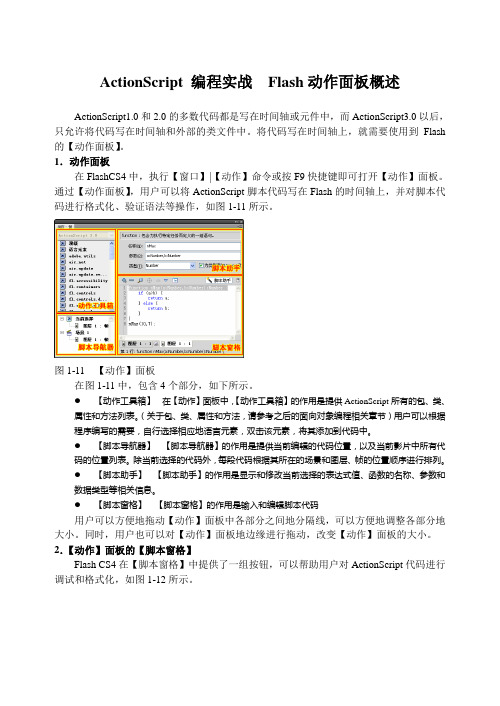
ActionScript 编程实战Flash动作面板概述ActionScript1.0和2.0的多数代码都是写在时间轴或元件中,而ActionScript3.0以后,只允许将代码写在时间轴和外部的类文件中。
将代码写在时间轴上,就需要使用到Flash 的【动作面板】。
1.动作面板在FlashCS4中,执行【窗口】|【动作】命令或按F9快捷键即可打开【动作】面板。
通过【动作面板】,用户可以将ActionScript脚本代码写在Flash的时间轴上,并对脚本代码进行格式化、验证语法等操作,如图1-11所示。
图1-11 【动作】面板在图1-11中,包含4个部分,如下所示。
●【动作工具箱】在【动作】面板中,【动作工具箱】的作用是提供ActionScript所有的包、类、属性和方法列表。
(关于包、类、属性和方法,请参考之后的面向对象编程相关章节)用户可以根据程序编写的需要,自行选择相应地语言元素,双击该元素,将其添加到代码中。
●【脚本导航器】【脚本导航器】的作用是提供当前编辑的代码位置,以及当前影片中所有代码的位置列表。
除当前选择的代码外,每段代码根据其所在的场景和图层、帧的位置顺序进行排列。
●【脚本助手】【脚本助手】的作用是显示和修改当前选择的表达式值、函数的名称、参数和数据类型等相关信息。
●【脚本窗格】【脚本窗格】的作用是输入和编辑脚本代码用户可以方便地拖动【动作】面板中各部分之间地分隔线,可以方便地调整各部分地大小。
同时,用户也可以对【动作】面板地边缘进行拖动,改变【动作】面板的大小。
2.【动作】面板的【脚本窗格】Flash CS4在【脚本窗格】中提供了一组按钮,可以帮助用户对ActionScript代码进行调试和格式化,如图1-12所示。
图1-12 【脚本窗格】在上面的【脚本窗格】中,包含如下按钮。
●【将新项目添加到脚本中】按钮单击该按钮,将弹出ActionScript各包及类的菜单供用户选择,并添加到代码中。
FLASHdeActionScript
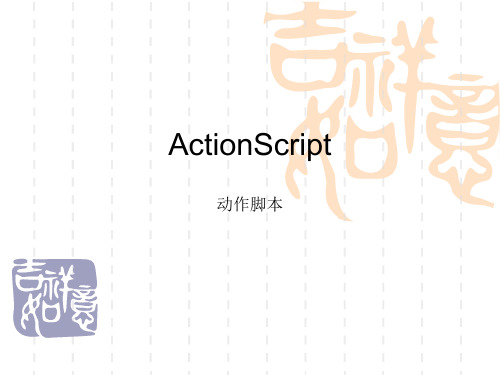
影片剪辑控制
getProperty(目标, property)
返回影片剪辑指定属性的值 目标为要获取其属性的影片剪辑的实例名称 参数property为影片剪辑的属性。 例如:
动作面板
Flash提供的专门用来编写脚本,即AS程序的开发环境 Flash CS3【动作】面板的功能得到了扩充和增强,可以选
择ActionScript2.0或ActionScript3.0进行编程
AS版本选择 下拉菜单
语言工具箱
程序添加对象
工具栏 脚本编辑区
时间轴控制命令
play()命令
时间轴控制命令
nextFrame()
将播放头转到下一帧处,并停止播放
prevFrame()
将播放头转到上一帧处,并停止播放。若当前帧为第1帧,则播放头 不移动
stopAllSounds()
使当前在Flash Player中播放的所有声音停止 此动作不影响影片的视觉效果
影片剪辑控制
下雪、飘花等效果
for语句
让指定程序代码块执行一定次数的循环
格式:
for(初始值;条件;下一个){ statement(s);}
各参数含义如下:
初始值:是一个在开始循环前要计算的表达式,通常为赋值表达式。 条件:是一个计算结果为“true”或“false”的表达式。在每次循环前计算该条件,
例如:
On(release){ duplicateMovieClip(hd_mc,”myhd”,1);}
由duplicateMoveClip复制的影片剪辑由removeMoveClip删除 duplicateMoveClip常与for语句、setProperty函数合作,实现下雨、
Flash CS4 ActionScript3.0组件概述

Flash CS4 ActionScript3.0组件概述ActionScript 3.0组件是功能强大且具有一致外观和行为的应用程序。
设计者可以直接使用这些组件,而不用创建自定义的按钮、组合框和列表等。
1.认识Flash CS4组件面板执行【窗口】|【组件】命令,打开【组件】面板,该面板分为User Interface (用户界面)和Video (视频)两组组件。
这两组组件功能介绍如下。
●用户界面组件所提拱的菜单、例表、单选框、复选框等组件,可以很轻松的在Flash 中打造出信息反馈、会员注册等页面。
● 视频组件可以轻松地将视频播放器包括在Flash 应用程序中,以便播放通过HTTP 渐进式下载的Flash 视频(FLV)文件。
2.添加与删除组件在文档中添加组件,只需要将组件拖入到舞台或【库】面板中;如果不需要使用,则删除组件,这样可以减小Flash 文档的大小。
● 在舞台中添加和删除组件在【组件】面板中,选择所需的组件,并将其拖入到舞台中,这样即可在舞台中添加组件。
提示在将组件拖入到舞台的同时,Flash 会将一个可编辑的影片剪辑导入到【库】面板中。
选择舞台中添加的组件,按键或键即可删除该组件。
但是,同时导入到【库】面板中的组件将不会被删除。
视频组件 用户界面组件 拖入至舞台按Delete键删除组件提示从舞台中删除组件是不够的,如果未在【库】面板中删除组件,则在编译时组件还会包括在应用程序中。
●在【库】面板中添加和删除组件在【组件】面板中选择所需的组件,并将其拖入到【库】面板中,这样即可在【库】面板中添加组件。
拖入至【库】面板中选择【库】面板中的组件,单击该面板左下角的【删除】按钮,即可将该组件从【库】面板中删除。
选择单击技巧与删除舞台中的组件相同,选择【库】面板中的组件,按键或键也可删除。
●使用ActionScript添加组件使用ActionScript将组件添加到文档之前,必须将该组件放置在【库】面板中。
FLASH动画设计_ActionScript语言01
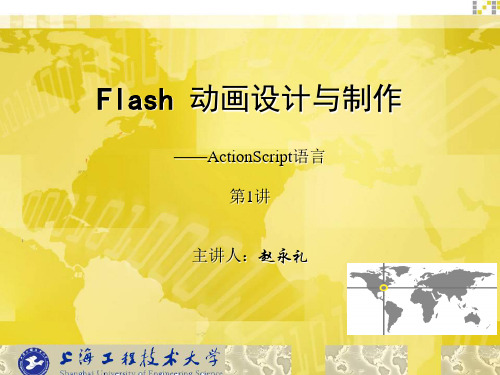
3.3 常用的Actions语句举例——跳转语句goto 常用的Actions语句举例 语句举例——跳转语句 跳转语句goto
跳转语句goto分为两种类型: 跳转语句goto分为两种类型: 分为两种类型 跳转并播放语句: 跳转并播放语句:gotoAndPlay 跳转并停止语句:gotoAndStop 跳转并停止语句:
3.3.1常用的 3.3.1常用的Actions语句举例——跳转并播放语句gotoAndPlay 常用的Actions语句举例 语句举例——跳转并播放语句 跳转并播放语句gotoAndPlay gotoAndPlay通常添加在帧或按钮元件上, gotoAndPlay通常添加在帧或按钮元件上,其作用是当播放到 通常添加在帧或按钮元件上 某帧或单击某按钮时, 某帧或单击某按钮时,跳转到场景中指定的帧并从该帧开始播 如果未指定场景,则跳转到当前场景中的指定帧。 放。如果未指定场景,则跳转到当前场景中的指定帧。 跳转并播放语句gotoAndPlay的基本语法格式为 跳转并播放语句gotoAndPlay的基本语法格式为: 的基本语法格式为: gotoAndPlay([scene,] frame)
Flash 动画设计与制作
——ActionScript语言 ——ActionScript语言 第1讲 主讲人:赵永礼 主讲人:赵永礼
ActionScript语言 概述—— ActionScript语言 概述—— 总目录
一、什么是ActionScript语言 什么是ActionScript语言 二、动作面板的应用 三、体验动作脚本的功能——常用Action 语句举例 体验动作脚本的功能——常用 常用Action 四、ActionScript语言 语法基础 ActionScript语言
通过Actions中相应语句的调用,能使Flash实现许多特殊的功能 通过Actions中相应语句的调用,能使Flash实现许多特殊的功能。因此 实现许多特殊的功能。 中相应语句的调用 ActionScript是Flash交互功能的核心和不可缺少的重要组成部分 ActionScript是Flash交互功能的核心和不可缺少的重要组成部分。 交互功能的核心和不可缺少的重要组成部分。
Adobe Flash Pro CS4功能介绍
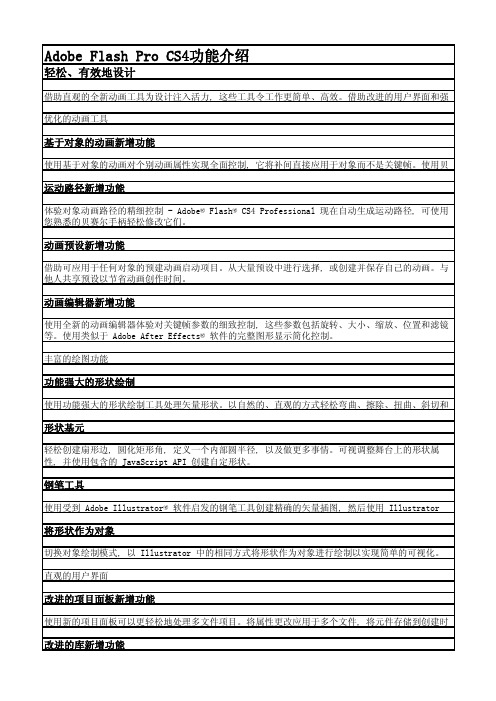
全新 Adobe Creative Suite 界面新增功能
借助直观的面板停靠和弹出式行为提高工作效率, 它们简化了您在所有 Adobe Creative Suite® 版
垂直属性检查器新增功能
借助垂直显示的全新属性检查器, 您可以充分利用更宽的屏幕并获得屏幕空间。
可自定义的工作区
轻松创建和保存自定义工作区 (包括面板和工具栏设置) 以在每次启动时按您希望的方式工作。 简化的工作流程
Adobe Pixel Bender新增功能
在运行时轻松应用自定滤镜和效果以实时传达您的创意。使用 Flash 包含的 Adobe Pixel Bender™ 工具包创建出独特的滤镜、混合和填充, 从而为 Flash Player 运行时制作出引人注目的点播可视效 果。可视效果现在可以通过 Adobe Pixel Bender 移植到多个应用程序。
省时编码工具
代码折叠
按选择内容或标记从视图隐藏代码, 这样您可以更加轻松地专注于您正在开发的代码。
注释标记
使用简单的菜单命令将注释/取消注释标记应用于整个行或代码的任何部分。在 Adobe Flash CS4 Professional 和 Dreamweaver® CS4 软件中, 该脚本编辑器功能保持一致。
撤消/重做选项
在“对象级撤消”和“文档级撤消”模式之间切换。
元数据 (XMP) 支持新增功能
使用全新的 XMP 面板向 SWF 文件添加元数据。快速指定标记以增强协作和移动体验。
与 Adobe Flex 开发人员协作新增功能
在 Adobe Flex® 中编辑代码, 然后将它引入 Flash CS4 Professional 进行润色和生产。导入 Adobe Flex Builder™ 软件中开发的、只包含代码的 ActionScript 3.0 SWC 组件。
FlashCS4动画制作基础

将位图转换为图形对象: 选中舞台上的位图,单击菜 单“修改”/“分离”或者快捷键Ctrl+B,将位图分离 为图形对象,此时的属性面板中显示的是“形状”的 属性。
将位图转换为矢量图: 选中舞台上的位图,单击菜单 “修改”/“位图”/“转换位图为矢量图”命令。
5.3 Flash对象的编辑
5.1 Flash CS4简介
4. Flash CS4的文件基本操作 新建文档 设置文档属性 保存Flash文档
5.2 工具面板中的常用工具
菜单“窗口”/“工具”命令或快捷键Ctrl+F2将打开 工具面板
5.2 工具面板中的常用工具
一.选取工具组 选取工具中包含了“选取工具”、“部分选取工具”、
5.2 工具面板中的常用工具
2. 创建不同类型的文本 单击工具栏上的“文本”工具 ,打开其属性面板。在“文
本类型”下拉列表中选择“静态文本”、“动态文本”或 “输入文本”。 3. 为文本添加滤镜效果 选中文本,在属性面板的“滤镜”选项卡的底端单击“添 加滤镜”按钮,如图5.2.39所示。在弹出菜单中选择要添加 的滤镜效果。 4. 将文本对象转换为图形对象 单击菜单“修改”/“分离”命令或按快捷键Ctrl+B,将一 个组合的文本分离为单个字符的状态。 在文本处于选中状态下,再次单击菜单“修改”/“分离” 命令或按快捷键Ctrl+B,将文本对象转换成了图形对象, 可以用工具面板中的工具为其设置更加复杂的文字效果。
音和文本等。
排列元素:在舞台上和时间轴中排列这些媒体元素,以定 义它们在应用程序中的显示时间和方式。
应用特殊效果:根据需要应用图形滤镜(如模糊、发光和 斜角)、混合和其它特殊效果。
使用ActionScript控制行为。 测试并发布应用程序:进行测试以验证应用程序是否按预
- 1、下载文档前请自行甄别文档内容的完整性,平台不提供额外的编辑、内容补充、找答案等附加服务。
- 2、"仅部分预览"的文档,不可在线预览部分如存在完整性等问题,可反馈申请退款(可完整预览的文档不适用该条件!)。
- 3、如文档侵犯您的权益,请联系客服反馈,我们会尽快为您处理(人工客服工作时间:9:00-18:30)。
FLASH CS4 ActionScript 概述
ActionScript 是由Flash Player 和AIR 中的AVM2虚拟机执行的。
ActionScript 代码通常由编译器(如Flash 或Flex 的内置编译器、Flex SDK 中提供的编辑器)编译为“字节代码格式”(一种计算机能够理解的编程语言)。
字节码嵌入在SWF 文件中,SWF 文件由Flash Player 和AIR 执行。
1.ActionScript 3.0更新内容
对于了解面向对象编程基础的用户,看到ActionScript 3.0程序代码,会感到并不陌生。
因为,它提供了可靠的编程模型,并较早期ActionScript 版本改进的一些重要功能。
其改进的功能如下所示:
● 将AVM1虚拟机更新为AVM2虚拟机,并且使用全新的字节代码指令集,可使性能显著提高。
● 更新编译器代码库,在优化方法比较早期编译器版本较好。
● 扩展并改进的应用程序编程接口(API),拥有对对象的低级控制和真正意义上的面向对象的模型。
● 基于ECMAScript for XML (E4X)规范的XML API 。
E4X 是ECMAScript 的一种语言扩展,它将XML 添加为语言的本机数据类型。
● 更新了基于文档对象模型(DOM),如第3级事件规范的事件模型。
2.ActionScript 的使用方法
对于已经熟悉Flash 前期版本的用户,可能了解将文档中添加ActionScript 脚本的方法。
但对于初学结识Flash 的用户,如何使用ActionScript 脚本语言。
如下我们列出几种使用ActionScript 的方法:
● 使用【脚本助手】模式
可以在不亲自编写代码的情况下将ActionScript 添加到FLA 文件。
例如,执行【窗口】|
【动作】命令,并弹出【动作】面板。
然后,单击【脚本助手】按钮,输入每个动作所需的参数。
但是,用户必须了解所使用的函数,不必学习语法。
● 使用【行为】面板
使用行为可以在不编写代码的情况下,将代码添加到文件中。
行为是针对常见任务预先编写的脚本。
例如,执行【窗口】|【行为】命令,即可弹出【行为】面板(或者,按F9键)。
然后在【行为】面板中添加需要配置行为内容。
但是,行为仅对ActionScript 2.0及更早版本可用。
● 自己编写代码
用户还可以在【动作】面板中,编写自己的ActionScript 程序。
这样,可以更灵活的控制文档中的对象,但要求用户熟悉ActionScript 语言。
● 使用特定组件功能
组件是预先构建的影片剪辑,可帮助用户实现复杂的功能。
组件可以是简单的用户界面控件(如复选框),也可以是复杂的控件(如滚动窗格)。
用户还可以自定义组件的功能和外观,并可下载其他开发人员创建的组件。
大多数组件要求用户自行编写一些ActionScript 代码来触发或控制组件。
Flex 是通过java 或者.net 等非Flash 途径,解释.mxml 文件组织components ,并生成相应得.swf 文件。
Flex 的component 和flash 的component 很相似,但是有所改进增强。
目前M ,ADOBE 公司推出Flex 3.0。
